あんしんマネージャーNEXT Powered by CLOMO を利用して、デバイスを CLOMO MDM 管理下に登録するためには、以下の手順でセットアップを実施する必要があります。
なお、あんしんマネージャーNEXT Powered by CLOMO は、一部のデバイスに最初からインストールされているアプリです。あんしんマネージャーNEXT Powered by CLOMO 対応デバイスはこちらをご確認ください。
すでに、CLOMO MDM Agent for Android でセットアップ済のデバイスは、改めてあんしんマネージャー NEXT Powererd by CLOMO でセットアップする必要はありません。
ドコモケータイ・ガラホ(Google Play 非対応デバイス)をご利用の場合、デバイス設定プロファイルは利用できません。また、Fully Managed Device モードでのみ利用可能となっている機能も利用できません。
Push 通知をおこなわず、エラーログなども表示しません。Reports ログに、Push 通知関連のログを残しません。
目次
Android 10系デバイスのセットアップ
1. メニュー画面から「設定」を選択します。
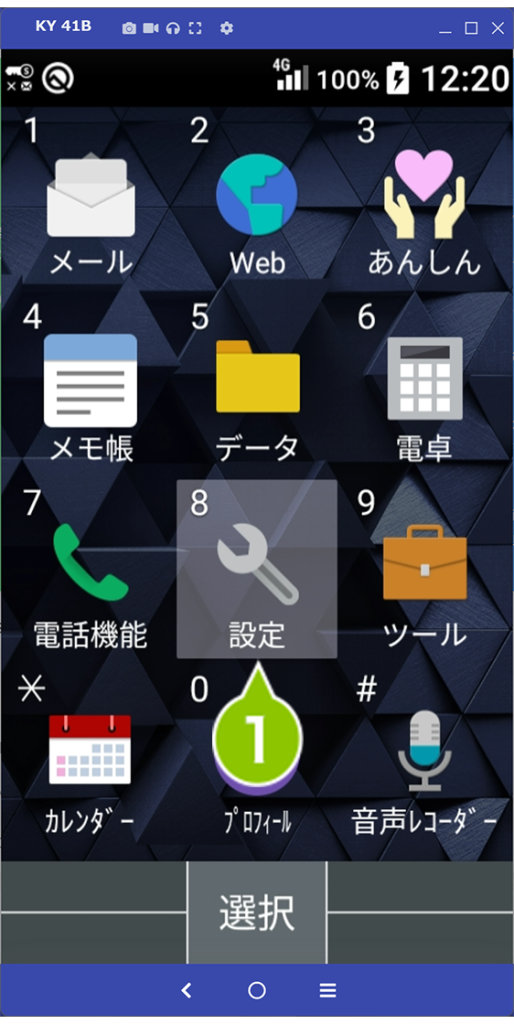
2. 「ドコモサービス」を選択します。
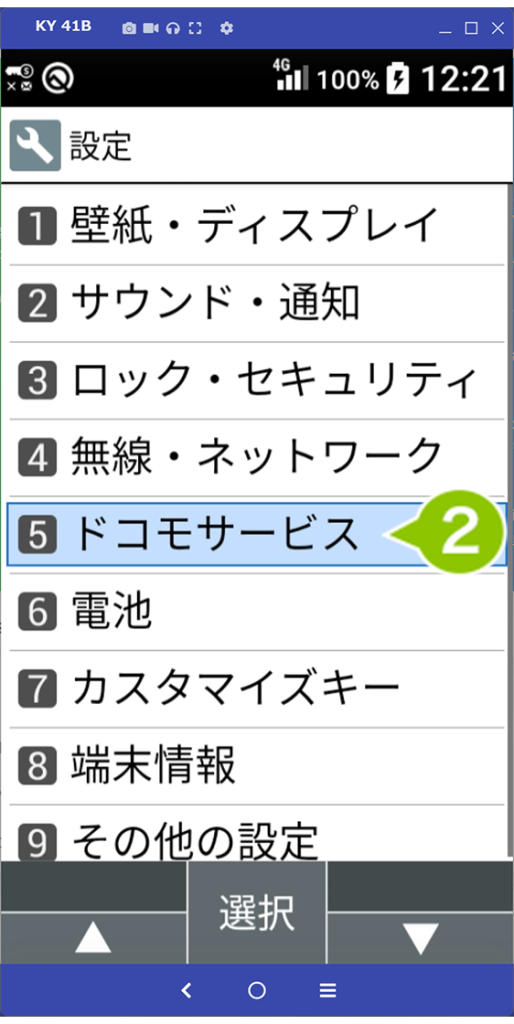
3. 「MDM(あんしんマネージャーNEXT)」を選択します。
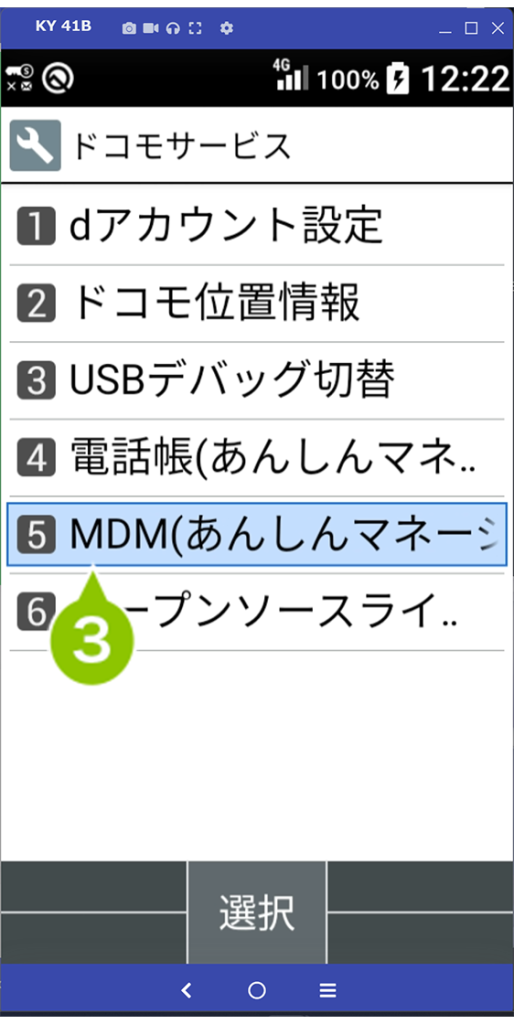
4. セットアップの開始画面が表示されたら「はじめる」を選択します。
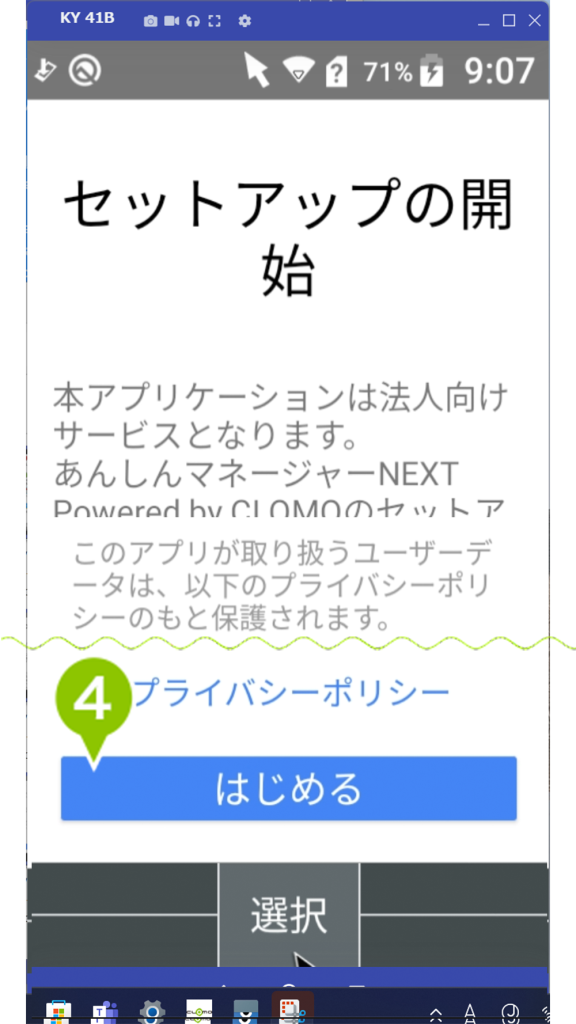
5. 端末管理の有効化が表示されたら「この端末管理アプリを有効にする」を選択します。
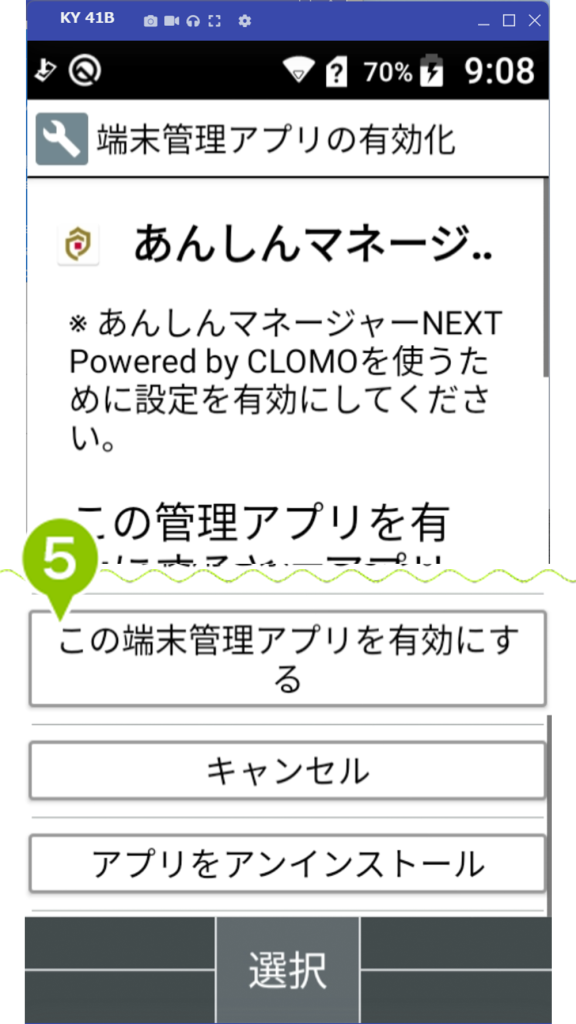
6. 確認画面が表示されたら「OK」を選択します。
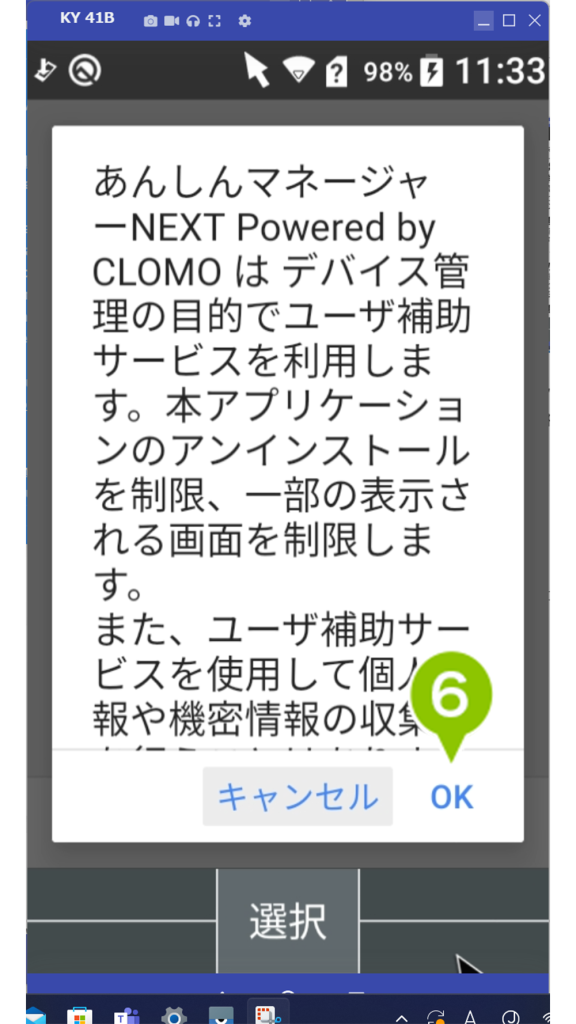
7. デバイス管理の有効化が表示されたら「次へ」を選択します。
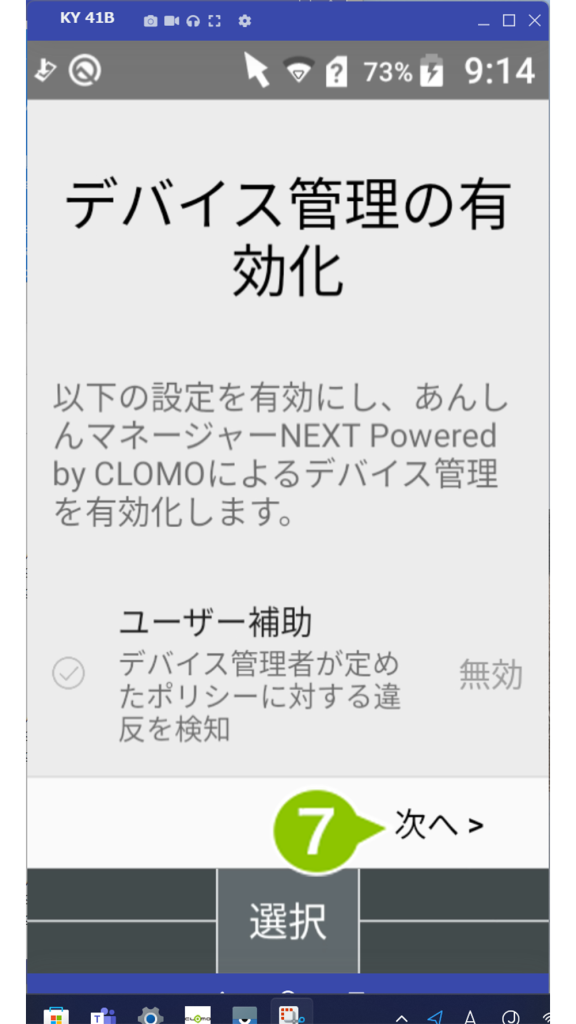
8. 「サービスの使用」を ON にします。
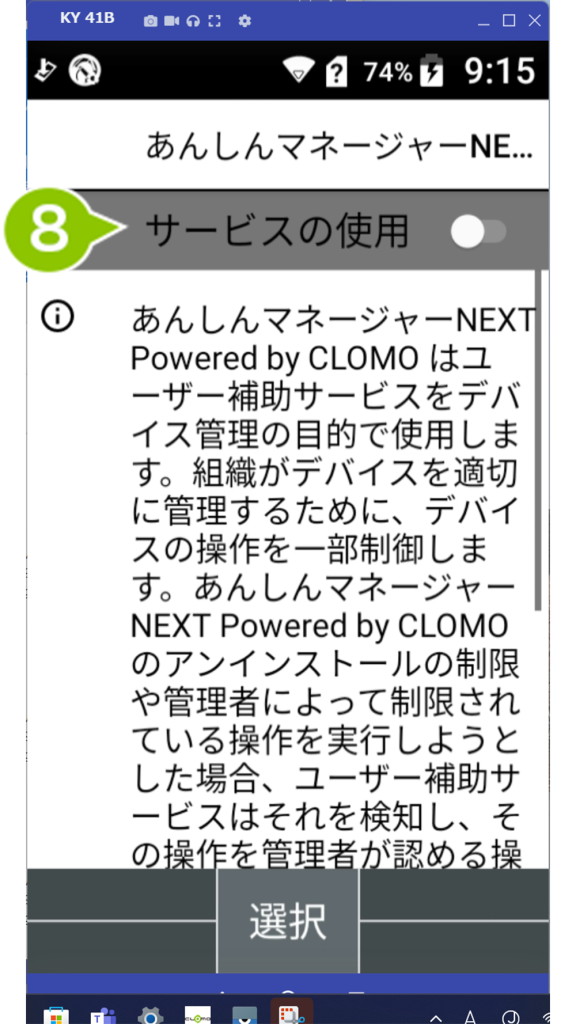
9. フルコントロール許可の確認画面が表示されたら「許可」を選択します。
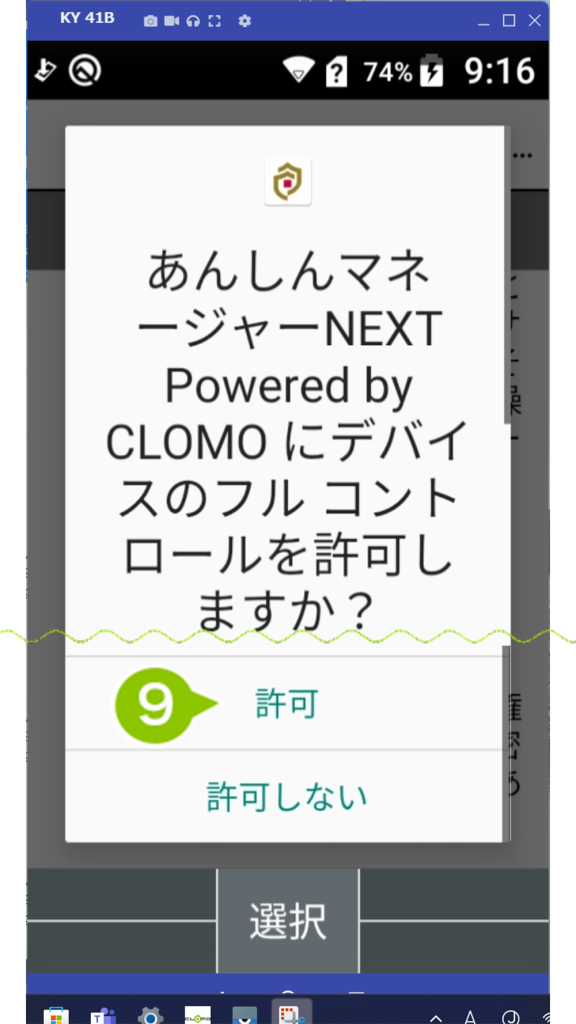
10. 確認画面が表示されたら「OK」を選択します。
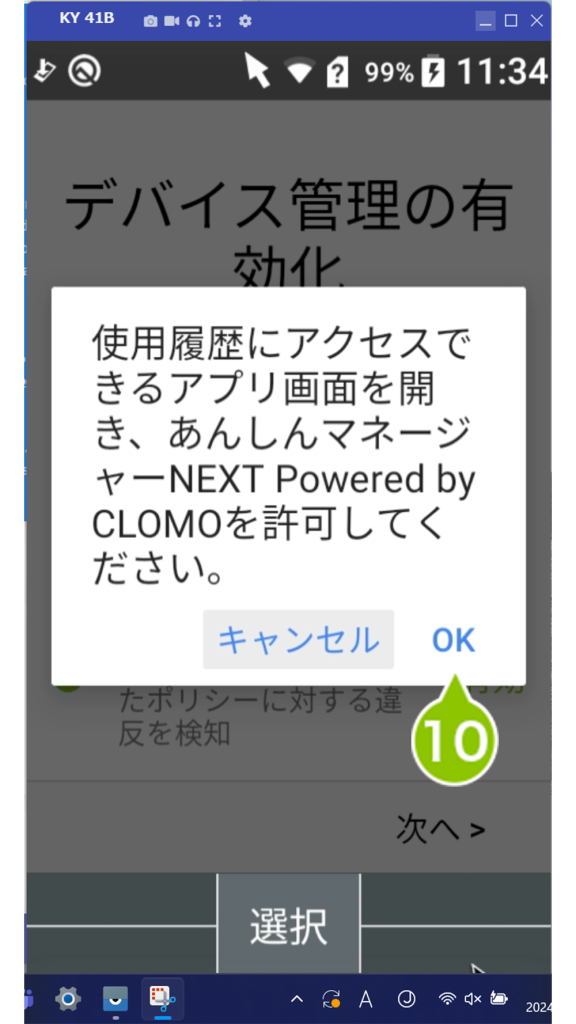
11. 使用履歴にアクセスできるアプリ画面が表示されたら「あんしんマネージャーNEXT Powered by CLOMO」を選択します。
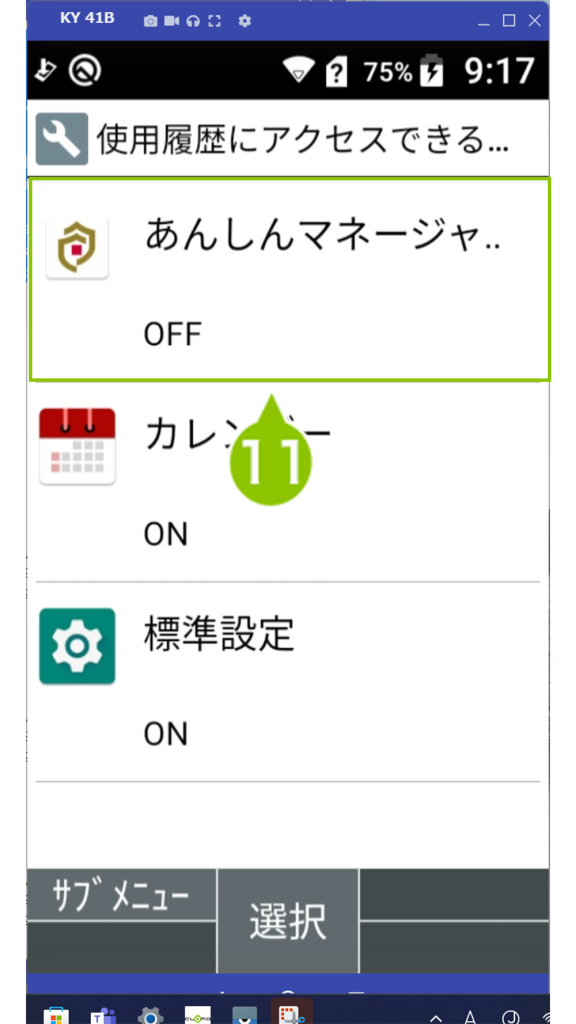
12. 「あんしんマネージャーNEXT Powered by CLOMO」を選択します。
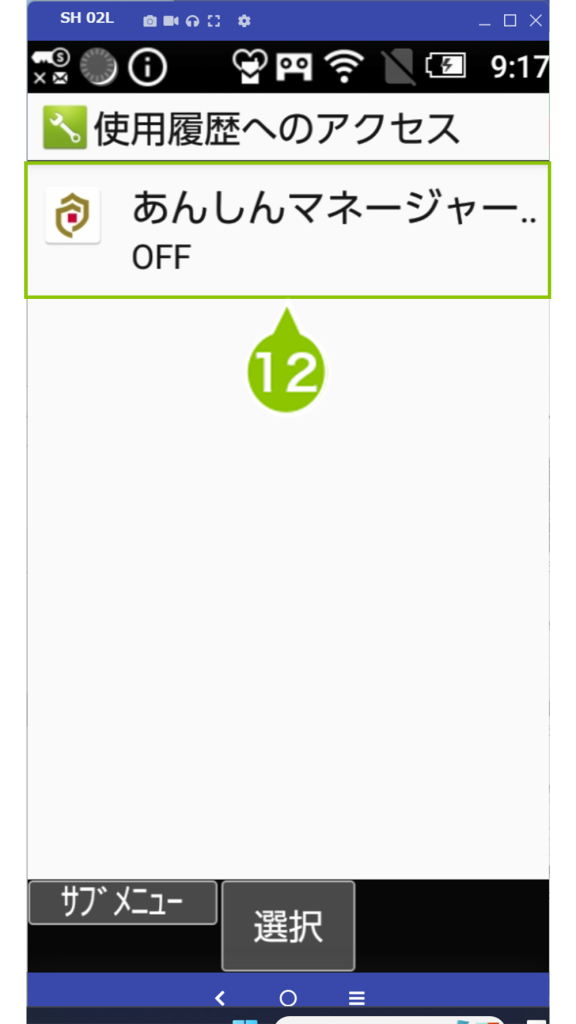
13. 「使用状況へのアクセス許可」を ON にします。
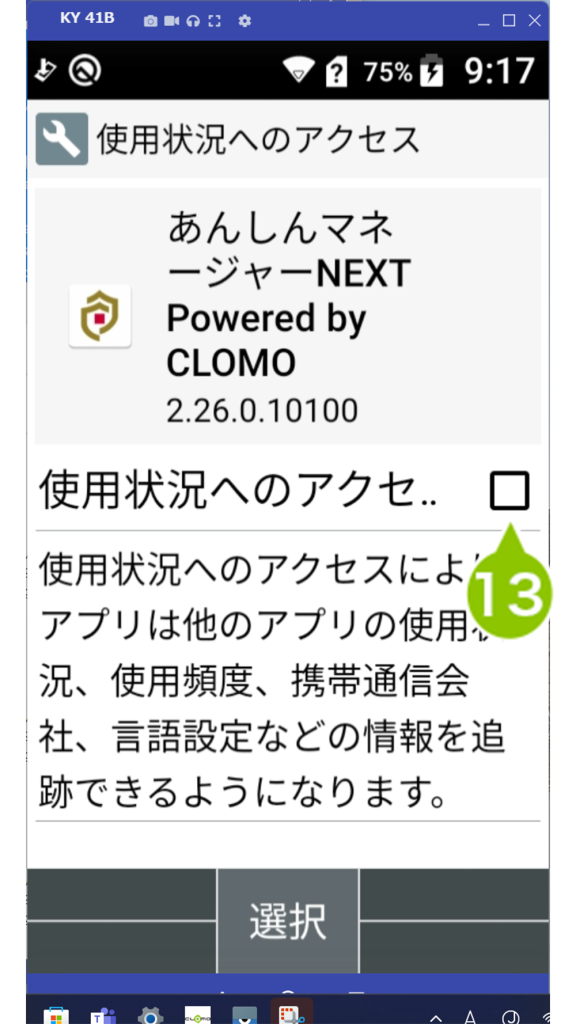
14. 再びデバイス管理の有効化画面が表示されたら「OK」を選択します。
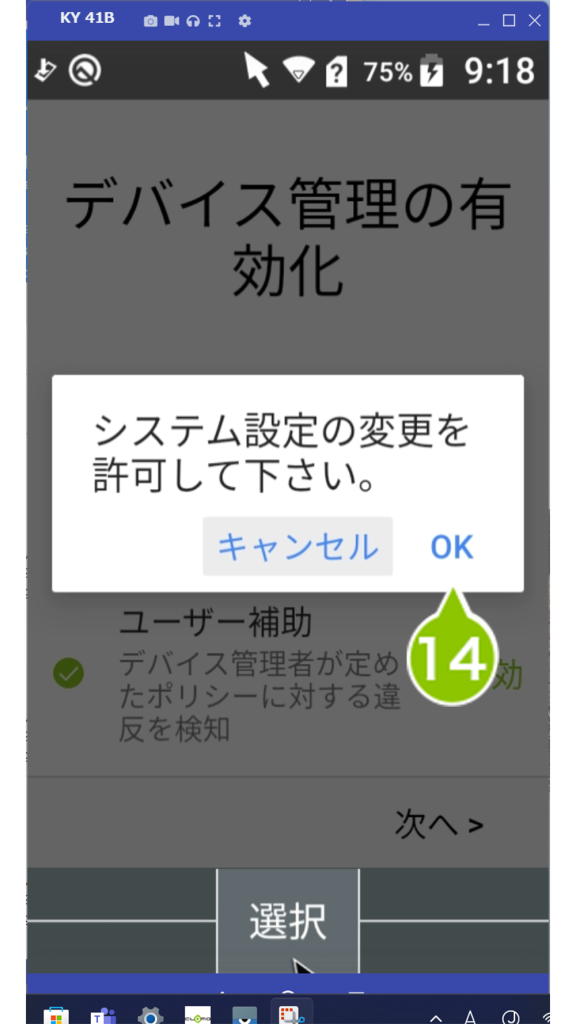
15. アプリ情報が表示されたら「詳細設定」を選択します。
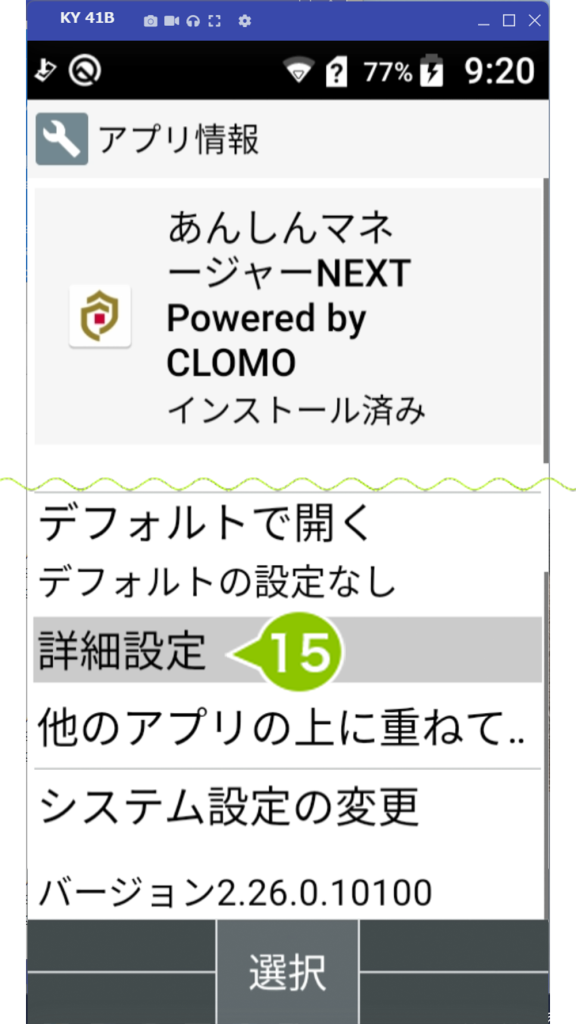
16. 「システム設定の変更」を ON にします。
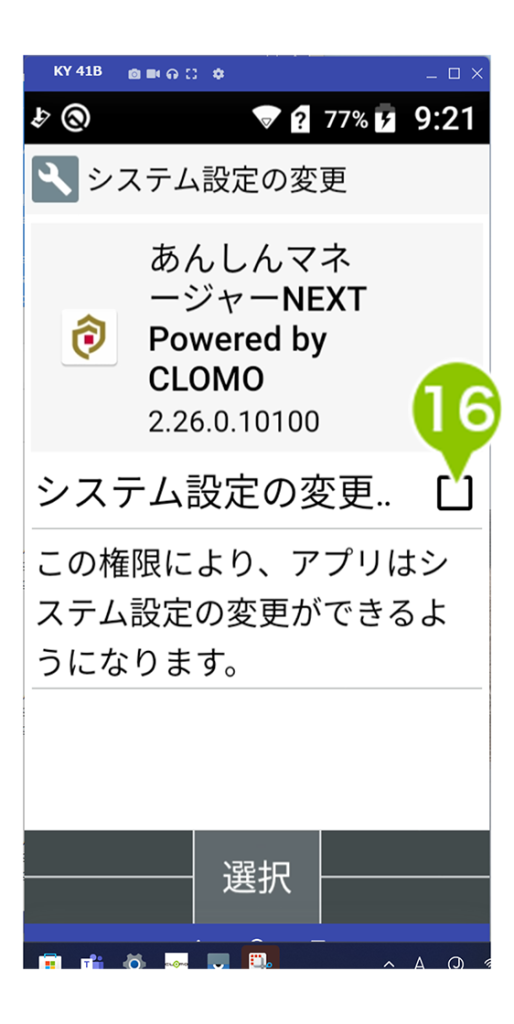
17. 連絡先へのアクセス許可画面が表示されます。「許可」を選択します。
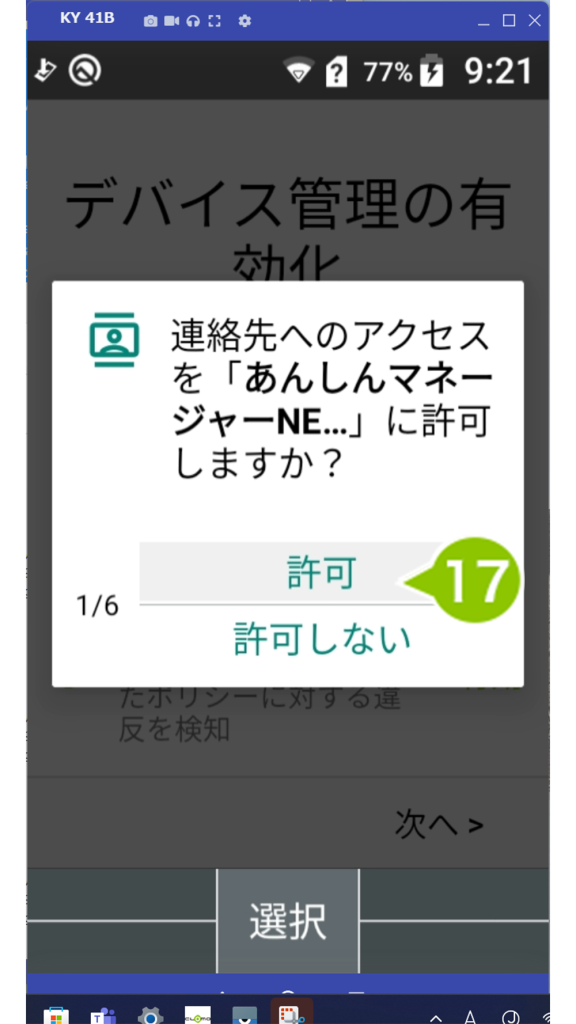
18. 電話の発信と管理許可画面が表示されます。「許可」を選択します。
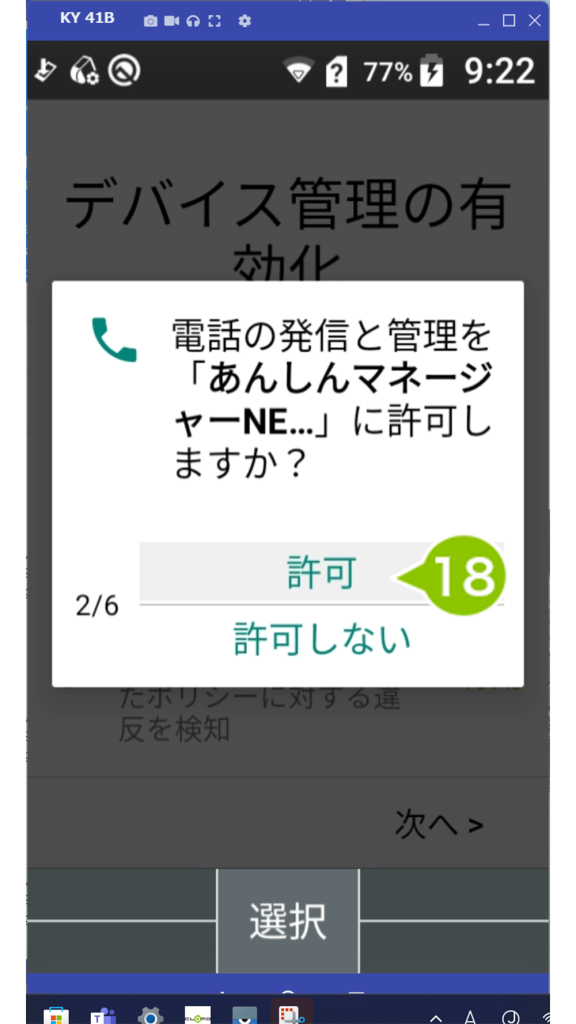
19. カレンダーへのアクセス許可画面が表示されます。「許可」を選択します。
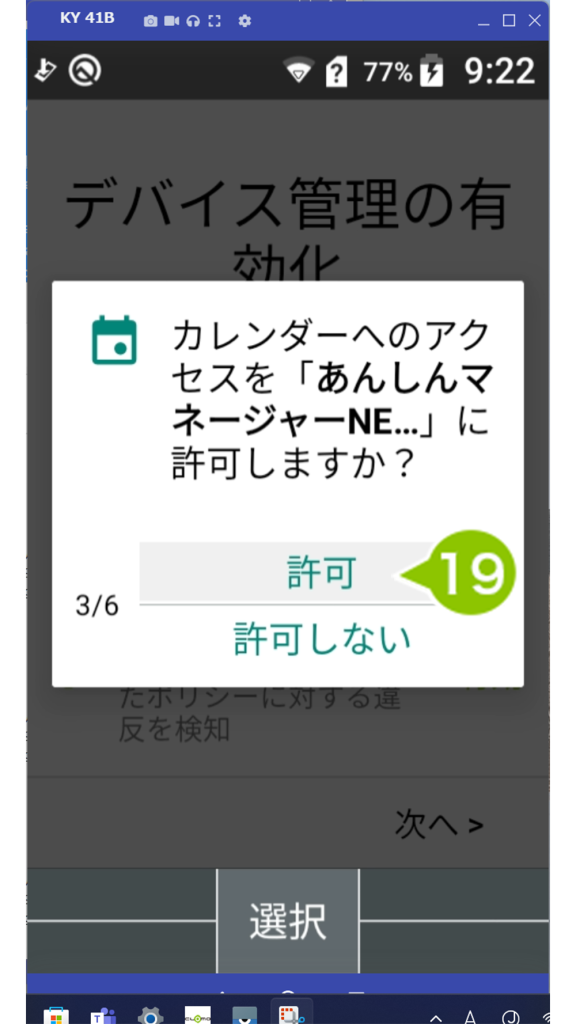
20. 通話履歴へのアクセス許可画面が表示されます。「許可」を選択します。
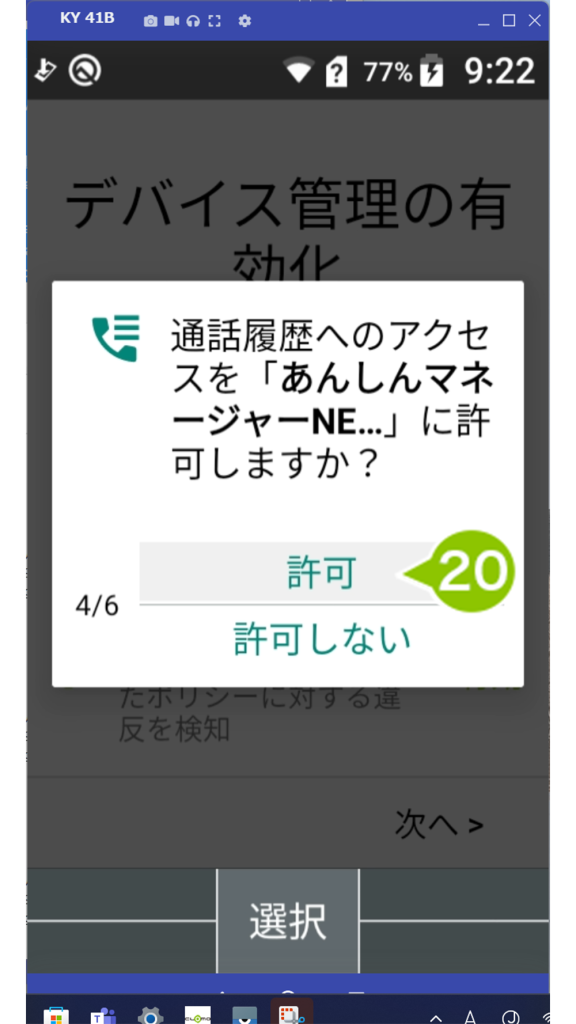
21. 位置情報へのアクセス許可画面が表示されます。「許可」を選択します。
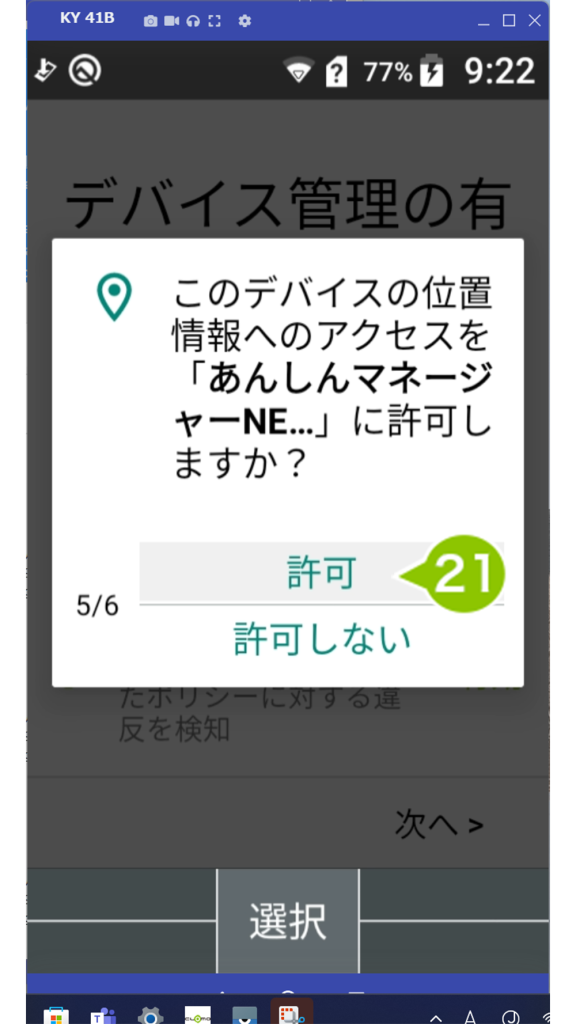
22. 写真やメディアへのアクセス許可画面が表示されます。「許可」を選択します。
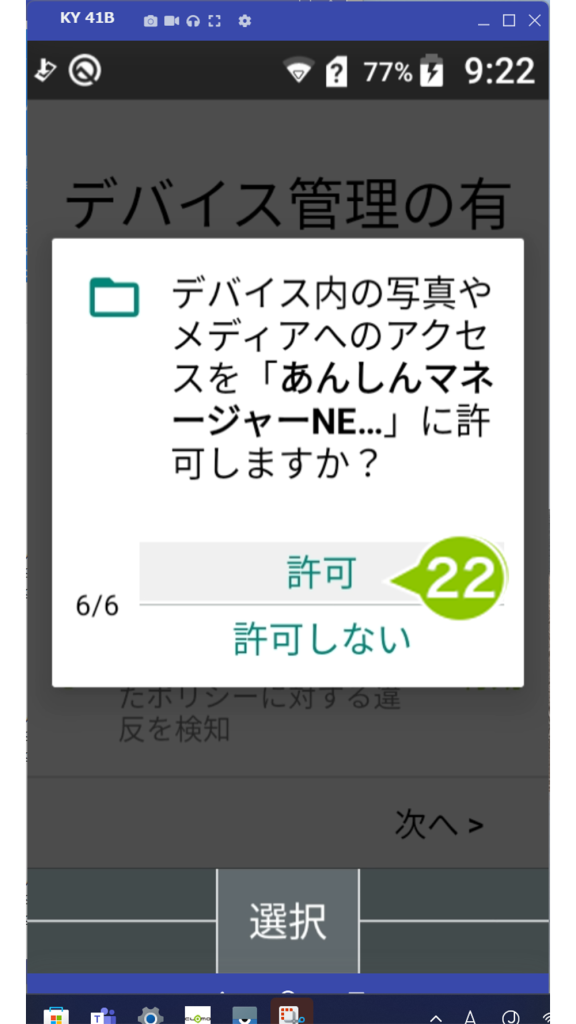
23. アクセス許可後、認証画面が表示されます。ドメインとパスコードを入力し「次へ」を選択します。ドメインとパスコードの確認方法はこちらをご確認ください。

24. セットアップの完了画面が表示されたら「完了」を選択します。
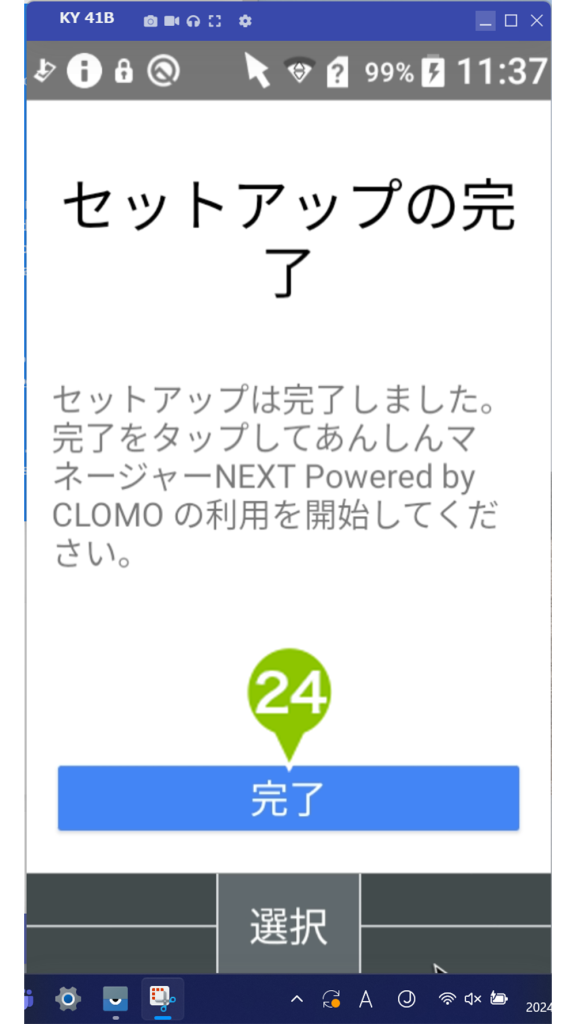
セットアップ完了後、設定から「ドコモサービス」>「MDM(あんしんマネージャーNEXT)」を選択します。
基本情報や設定情報が表示されていれば設定が完了です。
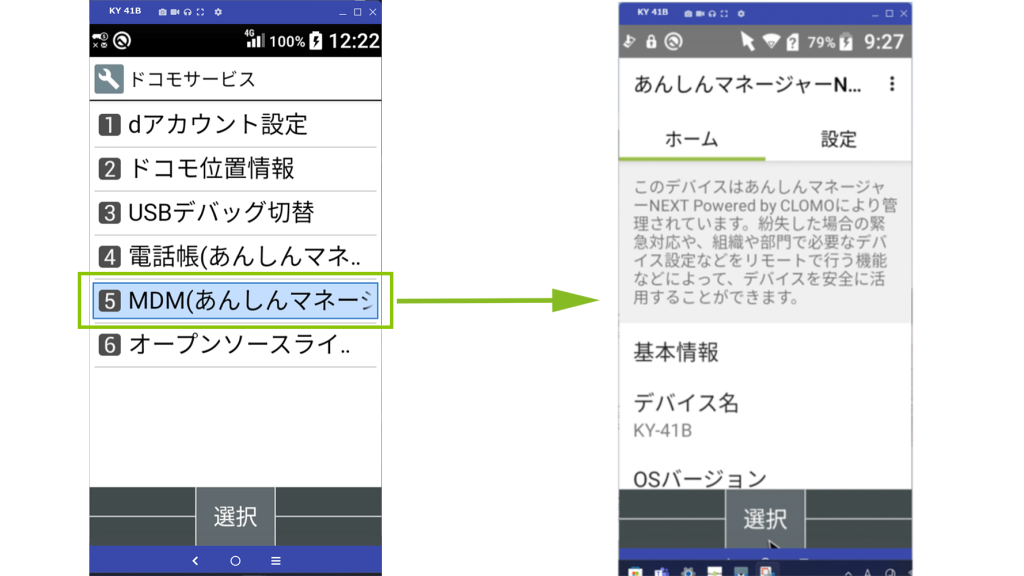
Android 8系デバイスのセットアップ
1. ホーム画面から「設定」を選択します。
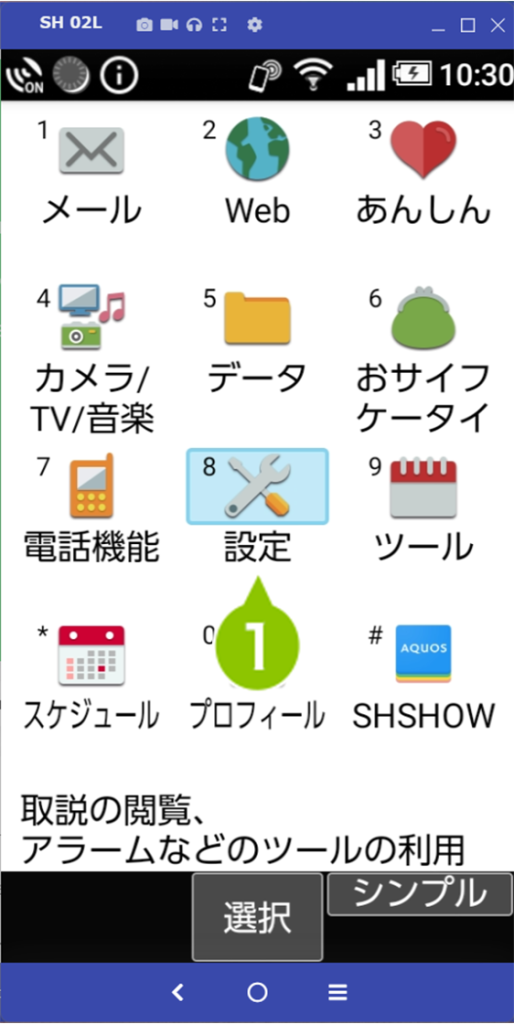
2. 「ドコモサービス」を選択します。
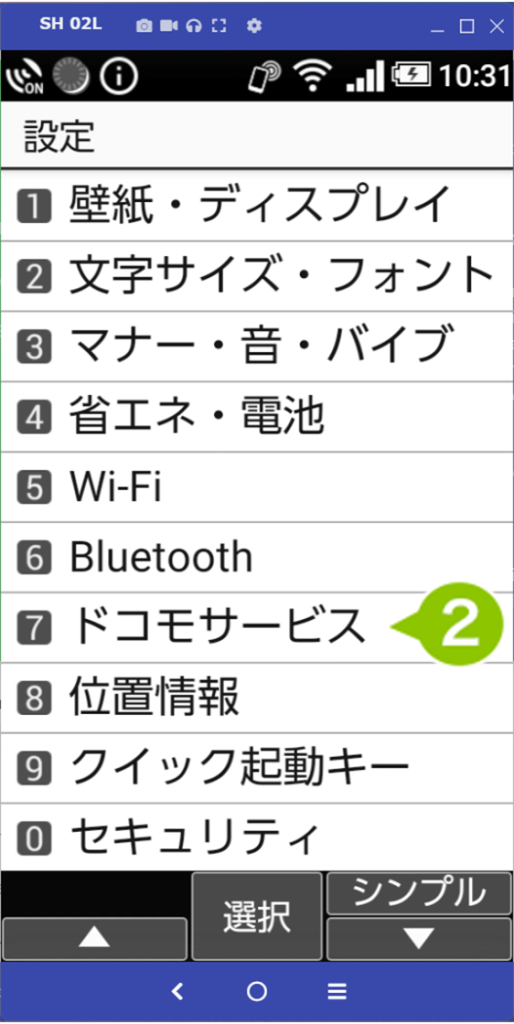
3. 「MDM(あんしんマネージャー NEXT)」を選択します。
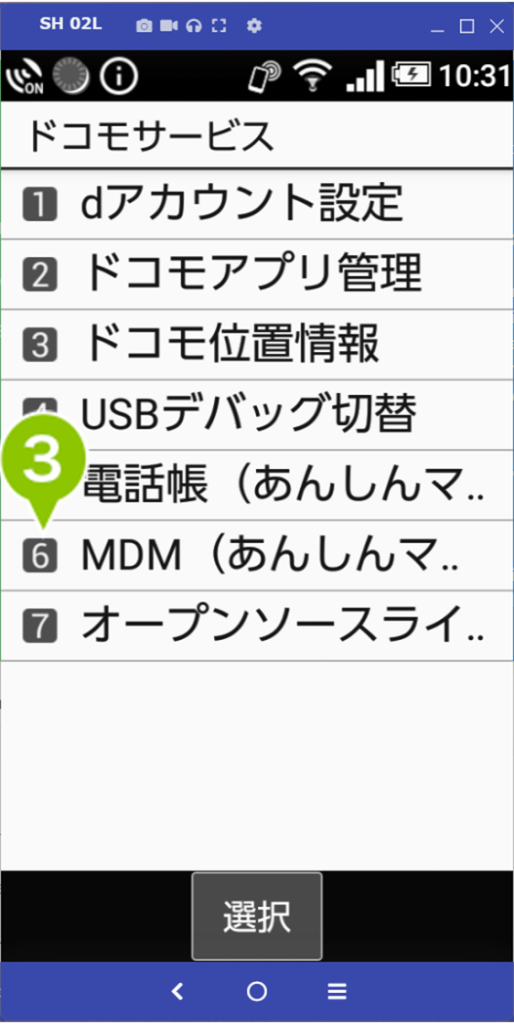
4. セットアップ確認画面が表示されたら内容を確認の上「はじめる」を選択します。
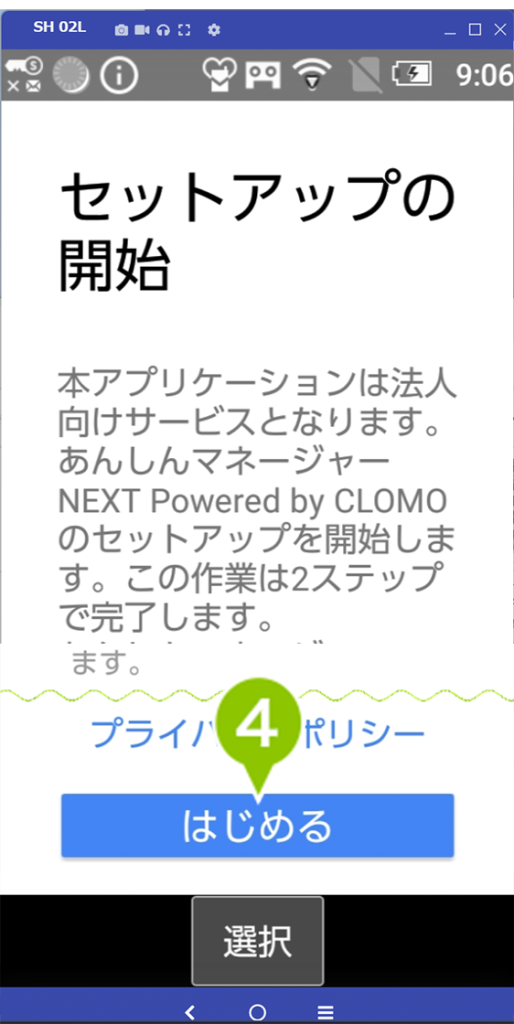
5. 端末管理アプリの有効化が表示されたら「この端末管理アプリを有効にする」を選択します。
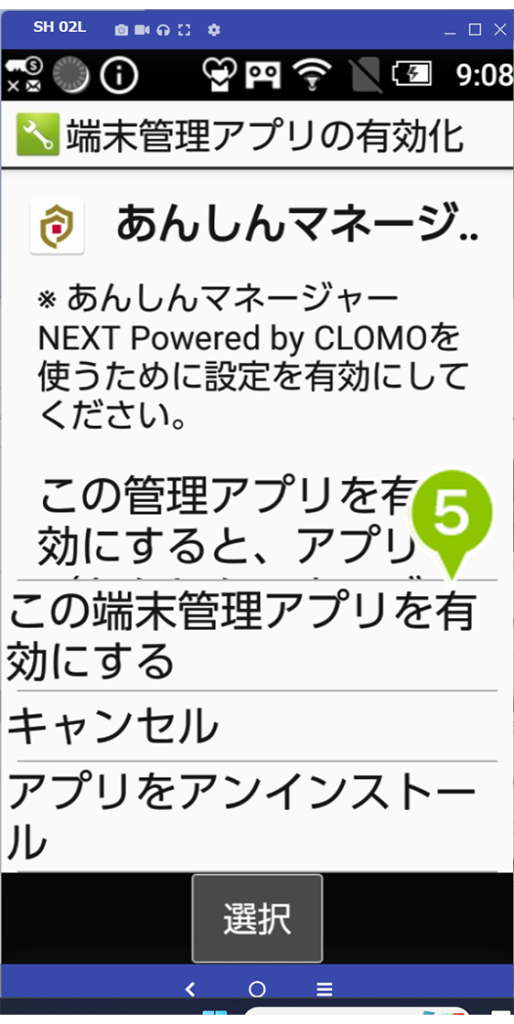
6. 「OK」を選択します。
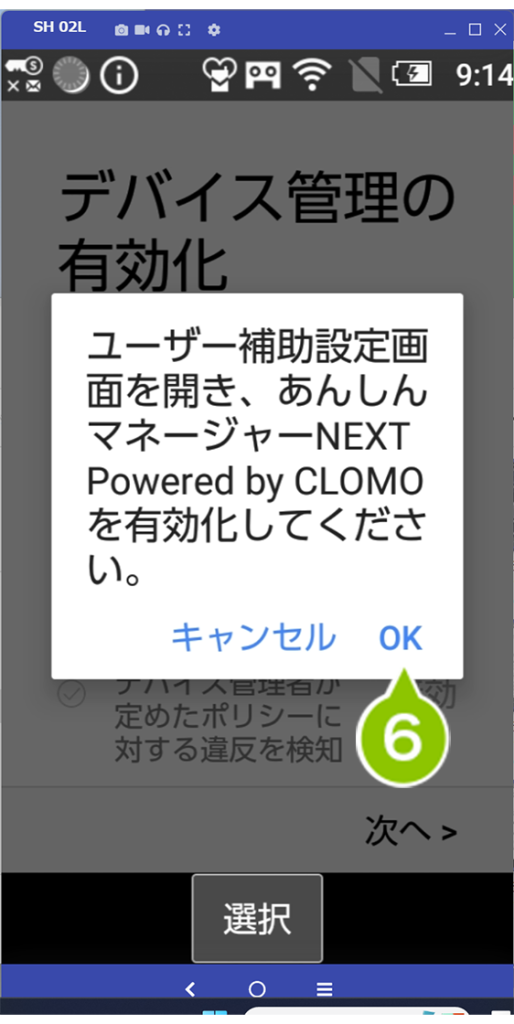
7. デバイス管理の有効化が表示されたら「次へ」を選択します。
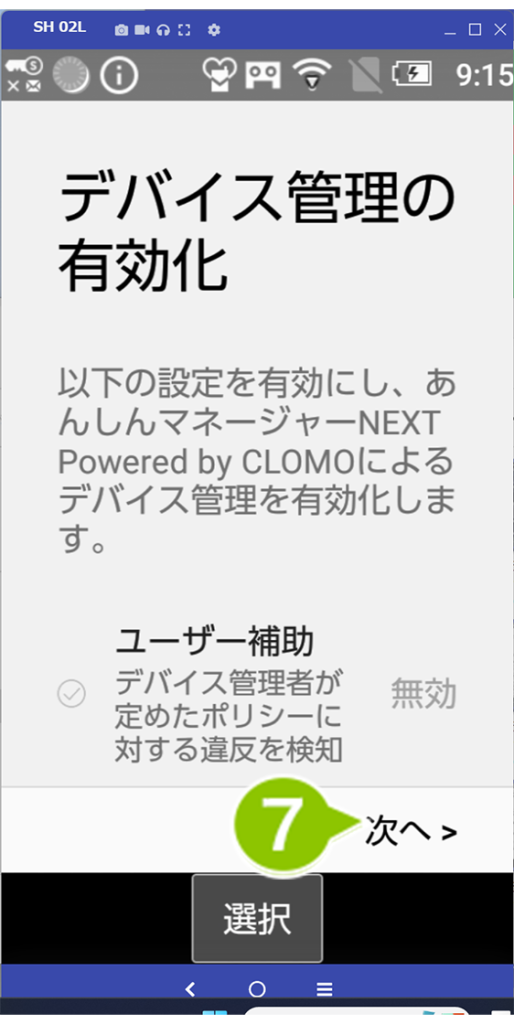
8. 「通知連携(PASSNOW)」を選択します。
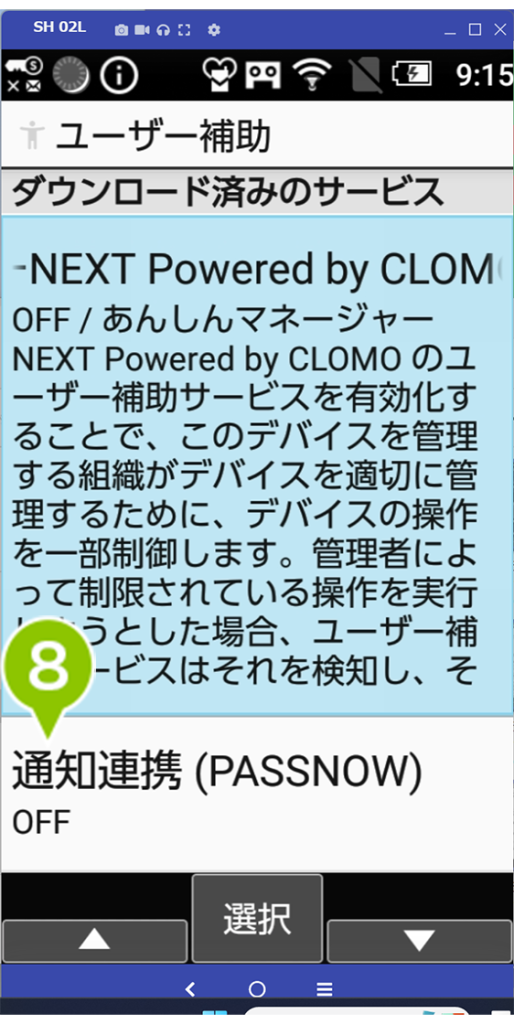
9. 確認画面が表示されたら「はい」を選択します。
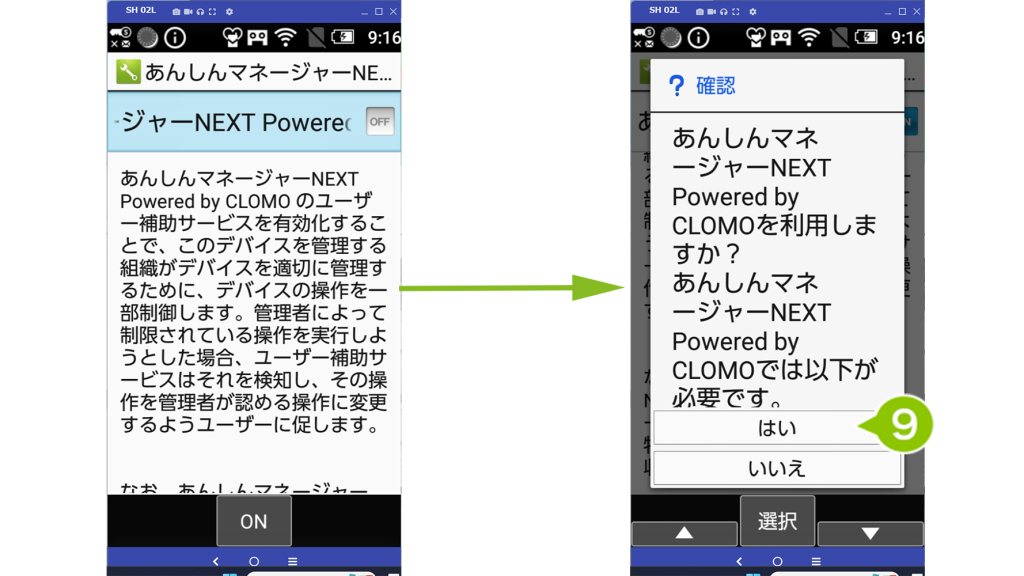
10. 「OK」を選択し、変更の許可画面が表示されたら「許可する」を選択します。
※ 使用履歴の許可以外に「システム設定の変更許可」「連絡先の利用許可」「電話の発信と管理の許可」「位置情報の利用許可」「メディア許可」「カレンダーの利用許可」が表示されます。
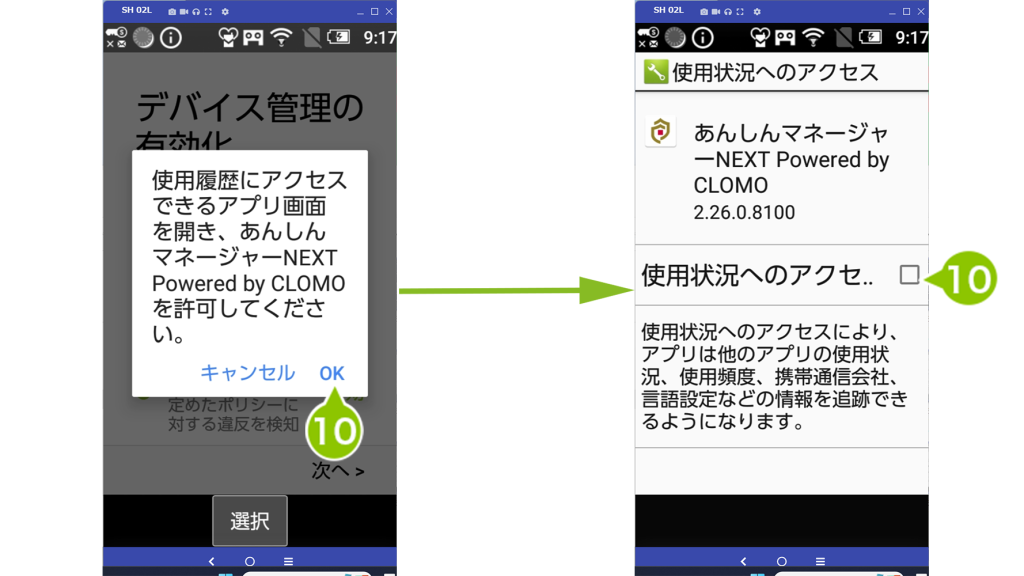
11. 認証画面が表示されます。ドメインとパスコードを入力し「次へ」を選択します。ドメインとパスコードの確認方法はこちらをご確認ください。
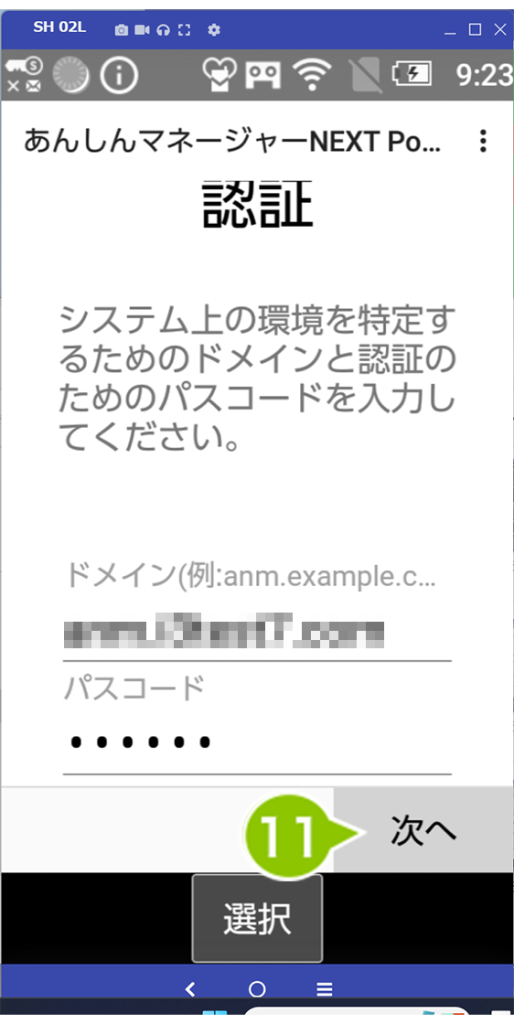
12. セットアップの完了画面が表示されたら「完了」を選択します。
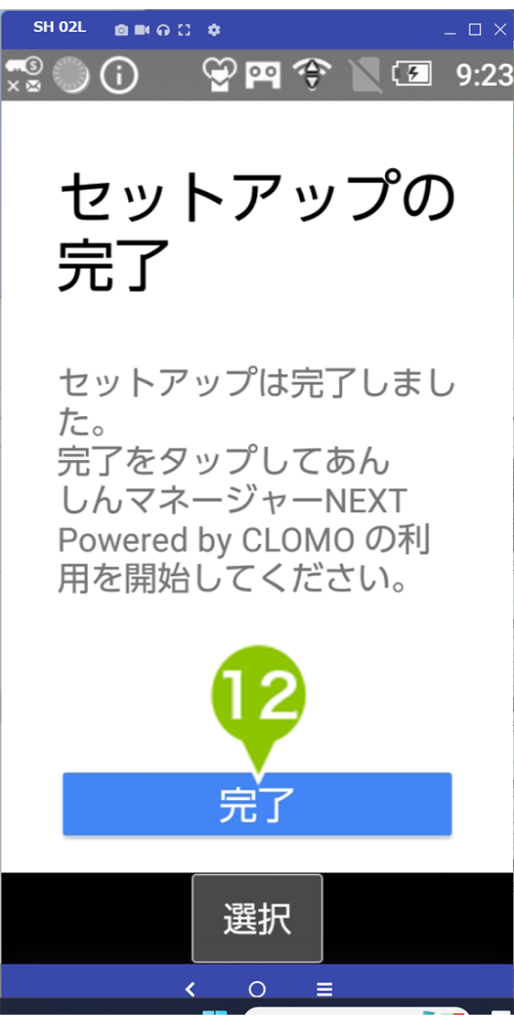
セットアップ完了後、設定から「ドコモサービス」>「MDM(あんしんマネージャーNEXT)」を選択します。
基本情報や設定情報が表示されていれば設定が完了です。
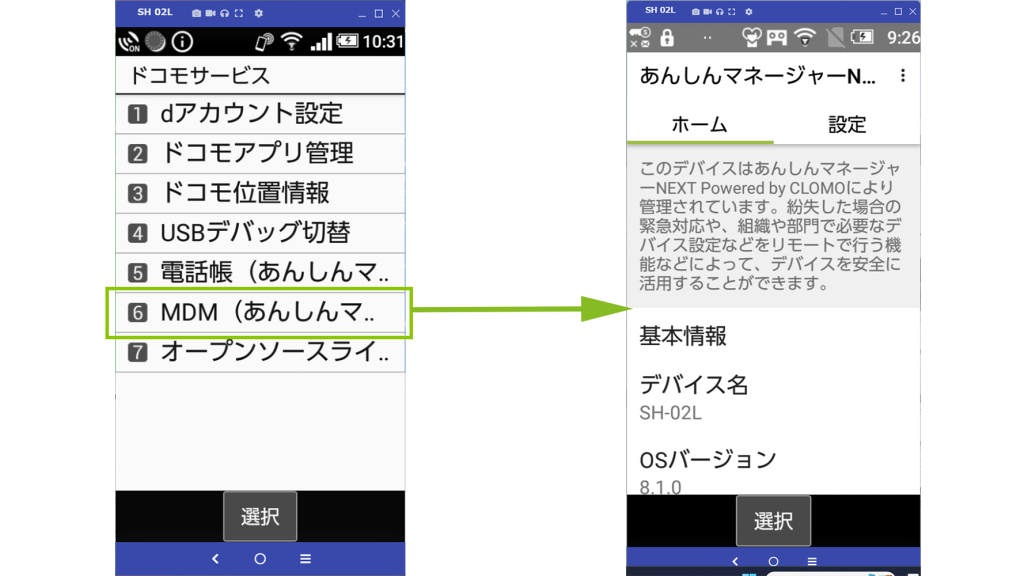
CLOMO PANEL にてドメインと共通パスコードを確認する
1. CLOMO PANEL へログイン後、画面右上の「Settings」を選択します。
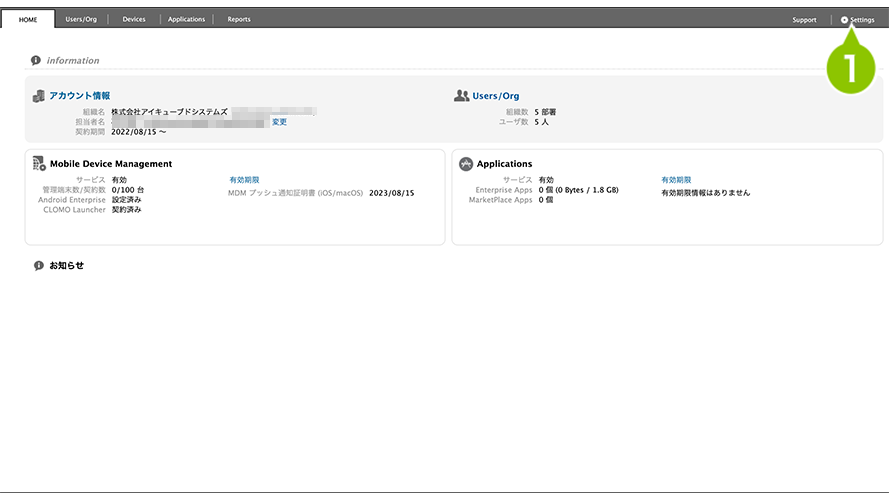
2. 画面左の一覧から「Mobile Device Management」→「Android」→「基本設定」と選択します。
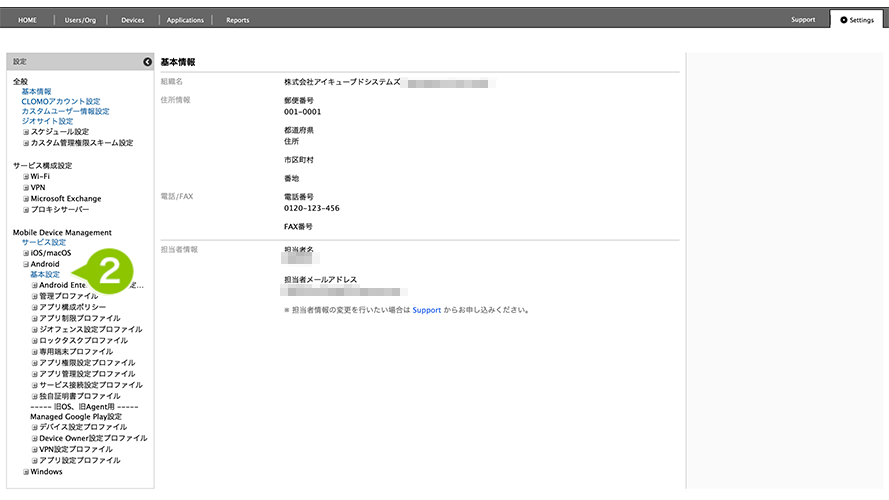
3. 画面上部に記載のパスコードを確認します。
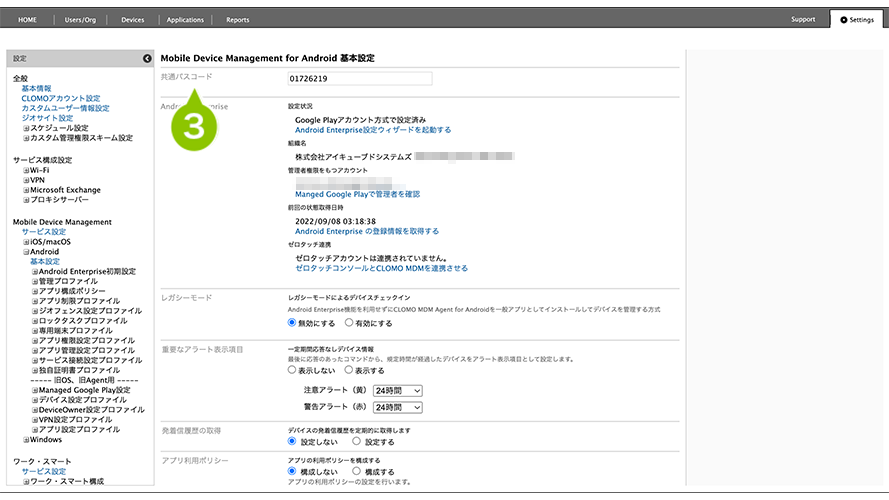
ドメインを確認する
あんしんマネージャー NEXT 管理画面の「管理者機能」>「CLOMO 情報設定」の「利用ドメイン」から確認することができます。
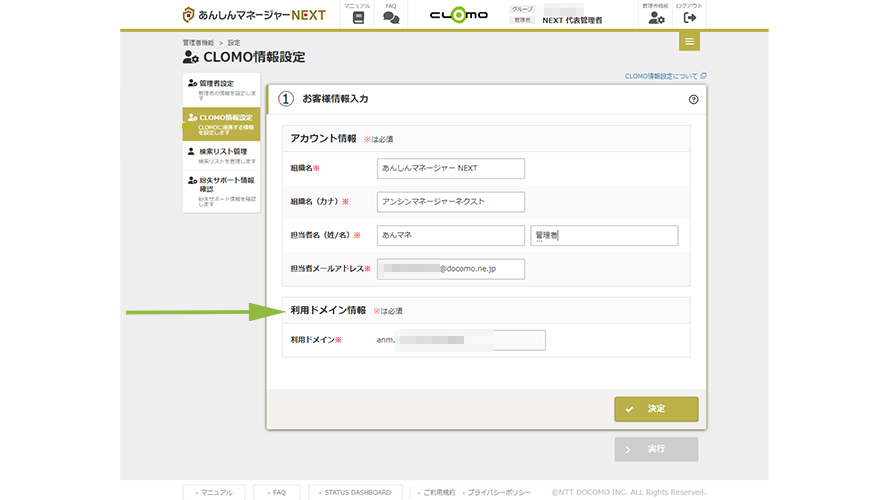

このページに対するフィードバック
お寄せいただいたご意見に返信はできかねますので、予めご了承ください。